50 Tastaturkürzel, die in allen Webbrowsern funktionieren
Oper Google Chrome Internet Explorer Tastatürkürzel Feuerfuchs Safari / / March 19, 2020
Zuletzt aktualisiert am

Sie müssen kein Firefox-, Chrome- oder Internet Explorer-Anhänger sein. Sie können den Browser verwenden, der gerade die beste Arbeit für Sie leistet. Mit diesen 50 Tastenkombinationen können Sie ganz einfach zwischen allen wechseln.
Die meisten Webbrowser-Entwickler verstehen heute, was Benutzer erwarten, wenn sie einen Browser verwenden. Dies gilt für Firefox, Chrome, Internet Explorer, Opera und Safari. Nahezu jeder Webbrowser verfügt über gemeinsame Tastaturkürzel. Daher können Benutzer problemlos zwischen Browsern wechseln. Es gibt viele Tastaturkürzel, die für jeden Browser einzigartig sind. Hier zeige ich Ihnen jedoch die Tastenkombinationen, die in allen verwendet werden können.
Hinweis: Wenn Sie Linux oder Mac verwenden, können die Modifizierertasten geringfügig abweichen, obwohl sie im Allgemeinen immer noch universell sind. Sie können auch unsere vollständige Liste von überprüfen Windows 10-Tastaturkürzel.
Grundlegende Navigations-Hotkeys
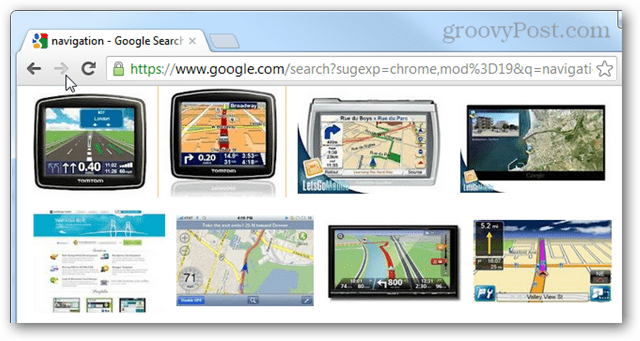
| TastaturAbkürzung | Aktion |
| F5 | Aktualisierung |
| Strg + F5 | Aktualisieren und setzen Sie den Browser-Cache für die aktuelle Seite zurück. |
| Alt + Pfeil nach links | Zurück |
| Alt + Pfeil nach rechts | Nach vorne |
| Alt + Home | Zur Startseite zurückkehren |
| Flucht | Halt |
| F6 | Wählen Sie die Adressleiste (Alt + D und Strg + L funktionieren auch hier) |
| F11 | Vollbildmodus, beenden Sie den Vollbildmodus |
| Zuhause | Scrollen Sie zum Seitenanfang |
| Ende | Scrollen Sie zum Ende der Seite |
| Leertaste | Runterscrollen |
| Umschalt + Leertaste | Hochscrollen |
| Bild ab / auf | Scrollen Sie nach unten / oben |
| Strg + C. | Kopieren Sie den ausgewählten Text |
| Strg + X. | Schneiden Sie den Originaltext aus (kopieren Sie ihn und löschen Sie ihn) |
| Strg + V. | Kopierten Text einfügen |
Erweiterte Navigationstasten
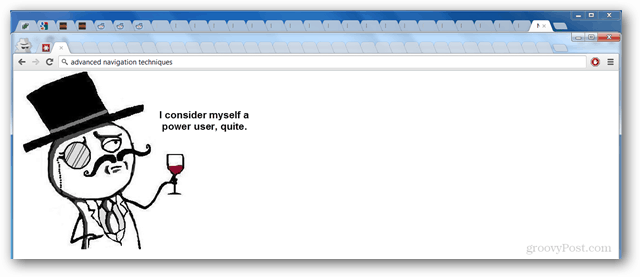
| TastaturAbkürzung | Aktion |
| Strg + D. | Aktuelle Seite mit einem Lesezeichen versehen |
| F1 | Öffnen Sie eine meist nutzlose Hilfeseite |
| F3 | Führen Sie eine Textsuche auf der aktuellen Seite durch und suchen Sie das nächste Textergebnis |
| Umschalt + F3 | Suchen Sie nach vorherigen Textsuchergebnissen |
| Strg + F. | Führen Sie eine Textsuche auf der aktuellen Seite durch |
| Strg + G. | Finden Sie das nächste Textergebnis |
| Strg + Umschalt + G. | Vorheriges Textergebnis suchen |
| Strg + H. | Browserverlauf öffnen |
| Strg + J. | Öffnen Sie den Download-Ordner und / oder den Verlauf |
| Strg + O. | Öffnen Sie eine lokale Datei im Browser |
| Strg + S. | Laden Sie die aktuelle Seite herunter und speichern Sie sie |
| Strg + P. | Aktuelle Seite drucken |
| Strg + E. | Wählen Sie das Suchfeld oder die Omnibar. (Strg + K funktioniert auch) |
| Strg + Umschalt + Entf | Öffnet den Dialog oder die Einstellungen zum Löschen des Browserverlaufs |
| Alt + Eingabetaste | Öffnen Sie die Suche in einem neuen Tab |
| Strg + Eingabetaste | Suchbegriff als Website öffnen |
| F12 | Öffnen Sie Entwicklertools oder Firebug |
| Strg + U. | Quelltext anzeigen |
| Alt + F. | Lässt die Menüleiste erscheinen (falls ausgeblendet) |
Alles über Registerkarten
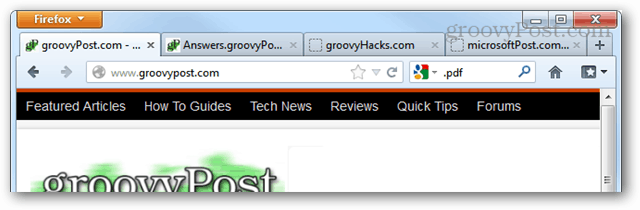
| TastaturAbkürzung | Aktion |
| Strg + N. | Öffnet ein neues Fenster (dies funktioniert auch unter Windows) |
| Strg + Tab | Fahren Sie mit der nächsten Registerkarte fort |
| Strg + Umschalt + Tab | Kehren Sie zur vorherigen Registerkarte zurück |
| Strg + F4 | Schließt die aktuelle Registerkarte. |
| Strg + T. | Öffnet eine neue Registerkarte. |
| Strg + Umschalt + T. | Öffnet einen kürzlich geschlossenen Tab. |
| Alt + F4 | Schließen Sie das gesamte Fenster (wirklich universell für jede App) |
| Strg + # Taste (1 bis 8) | Ändert die Ansicht in die ausgewählte Registerkartennummer |
| Strg + 9 | Ändert die Ansicht auf die letzte Registerkarte |
Maus- und Tastaturkombinationen
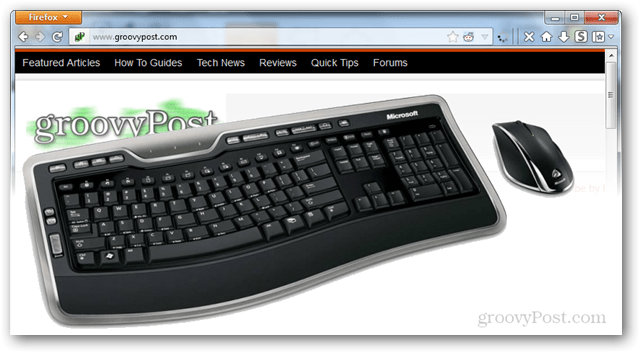
| TastaturAbkürzung | Aktion |
| Strg + Mausrad | Vergrößern Sie unsere Ansicht |
| Strg + 0 | Auf 100% (Standard) zurücksetzen |
| Mausrad drücken | Schließt Registerkarten, wenn Sie auf eine Registerkarte klicken, öffnet Links in einer neuen Registerkarte und scrollt |
| Strg + Linksklick | Öffnen Sie den Link in einem neuen Tab |
| Umschalt + Linksklick | Link in einem neuen Fenster öffnen |
| Umschalt + Strg + Linksklick | Öffnen Sie den Link in einer neuen Hintergrundregisterkarte |
Ich hoffe, Sie finden all diese Tastenkombinationen nützlich, und lassen Sie uns wissen, wenn wir in den Kommentaren unten etwas verpasst haben!
